Excel Hesap tablosunda ÇOKEĞERSAY Fonksiyonu Kullanımı
Bu yazımızda Excel Hesap tablosunda birden fazla koşulumuza uyan hücrelerin sayısını öğrenmek için ÇOKEĞERSAY Fonksiyonu Kullanımını inceleyeceğiz. Daha önceki örneğimizde EĞERSAY fonksiyonu üzerinde durmuştuk, bu fonksiyonda ancak tek bir şart yazabiliyorduk, bu yazımı aşağıdaki linkten inceleyebilirsiniz.
Excel'de EĞERSAY Fonksiyonu kullanımı
ÇOKEĞERSAY fonksiyonu yazım formatı aşağıdaki gibi olacaktır.
=ÇOKEĞERSAY(ölçüt_aralığı1; ölçüt1; ölçüt_aralığı2; ölçüt2)
Burada ölçüt_aralığı1 ifadesi birinci şartımız için düşündüğümüz hücre aralığıdır, ölçüt1 ise bu hücre aralığı için yazacağımız şarttır. Örneğin 2000'den büyük demek istediğimizde ">2000" veya mesleği Müdür olanlar dediğimizde "=Müdür" olarak şartımızı yazarız.
Yukarıdaki örnekte dilediğiniz kadar ölçüt_aralığı ve ölçüt girebilirsiniz, yani istediğiniz kadar şart tanımlayabilirsiniz.
Soru: Mesleği Mühendis olan ve Maaşı 3000 üzeri olan personelin sayısını bulunuz.
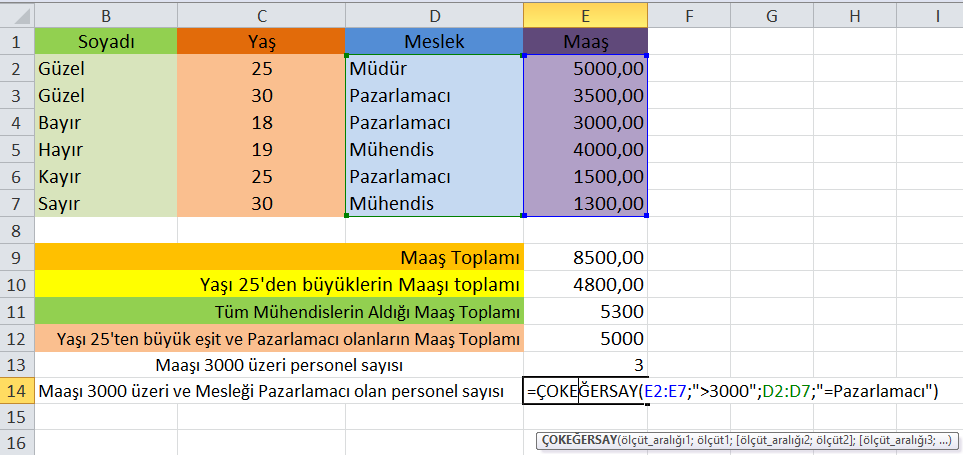
Bu problemin çözümü için aşağıdaki formülü uygulayacağız.
=ÇOKEĞERSAY(E2:E7;">3000";D2:D7;"=Pazarlamacı")
Sonuç aşağıdaki gibi olacaktır.

Şimdilik bu kadar, Excel üzerinde matematiksel işlemlere ilerleyen bölümlerde devam edeceğiz.
İlginizi Çekebilecek diğer Excel Matematiksel Fonksiyonları
Excel'de TOPLAM() Fonksiyonu Kullanımı
Excel'de ORTALAMA() Fonksiyonu Kullanımı
Excel'de ETOPLA() Fonksiyonu Kullanımı
Excel'de ÇOKETOPLA() Fonksiyonu Kullanımı
Excel'de EĞERSAY() Fonksiyonu Kullanımı
Excel'de ÇOKEĞERSAY() Fonksiyonu Kullanımı
Excel'de ÇOKEĞERORTALAMA() Fonksiyonu Kullanımı
Excel'de ÇOKEĞERORTALAMA() Fonksiyonu Kullanımı
İyi günler dilerim,
Oğuzhan TAŞ
Aralık, 2015
Excel'de EĞERSAY Fonksiyonu kullanımı
ÇOKEĞERSAY fonksiyonu yazım formatı aşağıdaki gibi olacaktır.
=ÇOKEĞERSAY(ölçüt_aralığı1; ölçüt1; ölçüt_aralığı2; ölçüt2)
Burada ölçüt_aralığı1 ifadesi birinci şartımız için düşündüğümüz hücre aralığıdır, ölçüt1 ise bu hücre aralığı için yazacağımız şarttır. Örneğin 2000'den büyük demek istediğimizde ">2000" veya mesleği Müdür olanlar dediğimizde "=Müdür" olarak şartımızı yazarız.
Yukarıdaki örnekte dilediğiniz kadar ölçüt_aralığı ve ölçüt girebilirsiniz, yani istediğiniz kadar şart tanımlayabilirsiniz.
Soru: Mesleği Mühendis olan ve Maaşı 3000 üzeri olan personelin sayısını bulunuz.
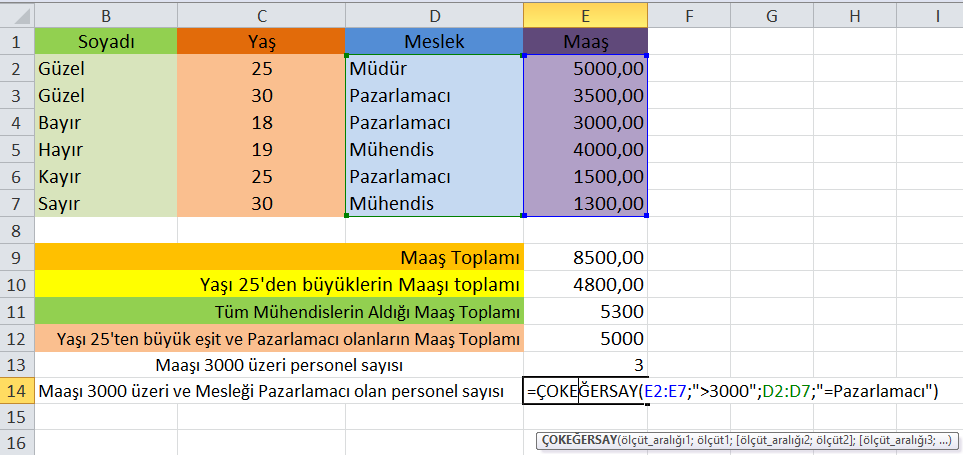
Bu problemin çözümü için aşağıdaki formülü uygulayacağız.
=ÇOKEĞERSAY(E2:E7;">3000";D2:D7;"=Pazarlamacı")
Sonuç aşağıdaki gibi olacaktır.

Şimdilik bu kadar, Excel üzerinde matematiksel işlemlere ilerleyen bölümlerde devam edeceğiz.
İlginizi Çekebilecek diğer Excel Matematiksel Fonksiyonları
Excel'de TOPLAM() Fonksiyonu Kullanımı
Excel'de ORTALAMA() Fonksiyonu Kullanımı
Excel'de ETOPLA() Fonksiyonu Kullanımı
Excel'de ÇOKETOPLA() Fonksiyonu Kullanımı
Excel'de EĞERSAY() Fonksiyonu Kullanımı
Excel'de ÇOKEĞERSAY() Fonksiyonu Kullanımı
Excel'de ÇOKEĞERORTALAMA() Fonksiyonu Kullanımı
Excel'de ÇOKEĞERORTALAMA() Fonksiyonu Kullanımı
İyi günler dilerim,
Oğuzhan TAŞ
Aralık, 2015
Dil Değiştir(Change Language)
Kategoriler
- Csharp(58)
- Csharp Formlar(23)
- Web Tasarım(9)
- CSS(27)
- JavaScript(37)
- PHP(50)
- Laravel(3)
- ASP.net(38)
- Excel(15)
- Güvenlik(4)
- E-Ticaret(3)
- Kariyer(5)
- SQL Server(29)
- MySQL(16)
- Linux(17)
- MacOSX(8)
- Ayarlar(12)
- Bilgisayar Ağları(3)
- Symfony(1)
- Teknoloji(7)
- VBS(1)
- Arduino(6)
- RaspberryPi(1)
- Algoritmalar(15)
- HTML(3)
- Python(2)
- Bash Script(7)
- C Programlama(10)
- Flutter - Dart(11)
- Bootstrap(1)
En çok Okunan 18 Makale
- :: Excelde EĞER Fonksiyonu Kullanımı...
- :: Csharp ile Access Veritabanı Bağlan...
- :: SQL nedir, Temel SQL Komutları nele...
- :: Hangi Linux Dağıtımı?
- :: OSX İşletim Sistemine PHP, MySQL, A...
- :: Excel Hesap tablosunda EĞERSAY Fonk...
- :: PHP dilini kullanarak MySQLi tekniğ...
- :: Excel Hesap tablosunda ÇOKETOPLA Fo...
- :: Excel Hesap tablosunda ETOPLA Fonks...
- :: Excel Hesap tablosunda ÇOKEĞERSAY F...
- :: Hangi Programlama Dilini Öğrenmeliy...
- :: Mac Bilgisayarınıza Windows 7 Yükle...
- :: Excel hücrelerinde yıldız koyarak b...
- :: PHP ile Basit Dosya Yükleme
- :: C# Programlama Dili ile İlgili Örne...
- :: PHP Dili kullanarak MySQLi Tekniği ...
- :: PhpMyAdmin Şifresi Nasıl Değiştiril...
- :: Hangisi acaba, PHP mi ASP.NET mi ?


 İstanbul
İstanbul



